Resuelto: Windows 11 se reinicia después de dormir
 Pones tu laptop o PC en Modo de suspensión y solo te das cuenta de que Windows 11 se reinicia en su lugar. Hemos encontrado este problema en Windows Report y si Windows 11 sigue reiniciándose después de dormir, las soluciones probadas a continuación te ayudarán a solucionarlo.
Pones tu laptop o PC en Modo de suspensión y solo te das cuenta de que Windows 11 se reinicia en su lugar. Hemos encontrado este problema en Windows Report y si Windows 11 sigue reiniciándose después de dormir, las soluciones probadas a continuación te ayudarán a solucionarlo.
¿Cómo puedo evitar que Windows 11 se reinicie después de dormir?
1. Desactivar el reinicio automático
- Haz clic en la barra de Buscar, escribe información del sistema avanzada y selecciona la opción Ver configuraciones avanzadas del sistema de los resultados.
-
Ahora, busca Inicio y recuperación y haz clic en Configuración.
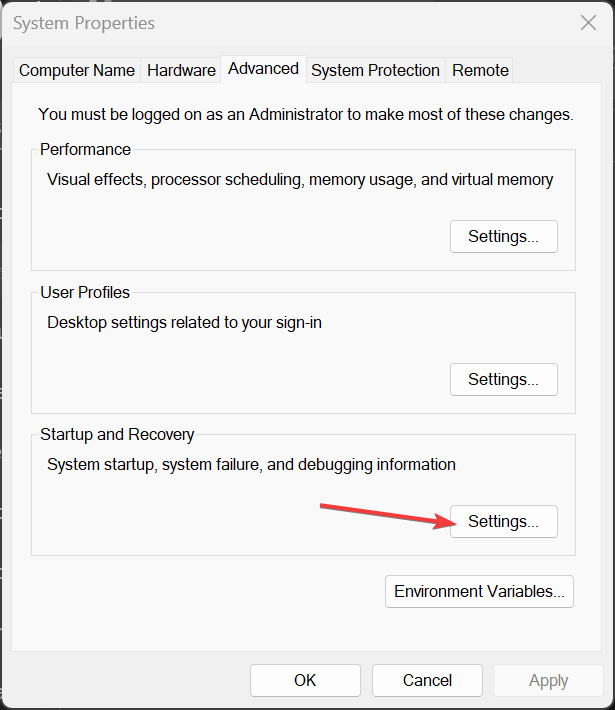
-
En la siguiente ventana, desmarca la opción Reiniciar automáticamente bajo Fallo del sistema y haz clic en Aceptar.
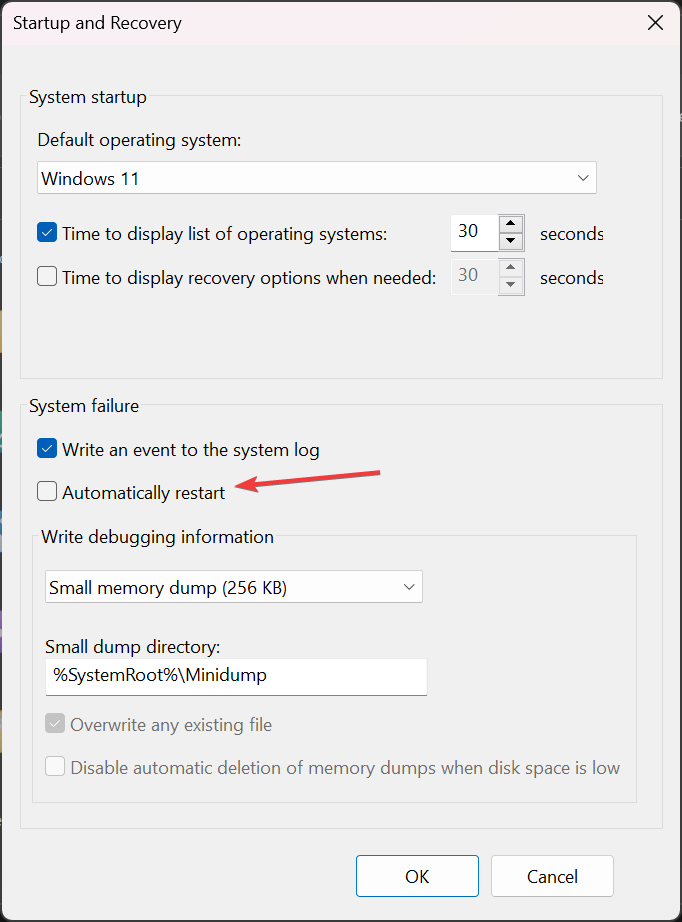
Nuestros lectores también han tenido problemas con Windows que se bloquea después de dormir, pero esta guía proporcionará soluciones útiles para solucionarlo.
2. Cambiar la opción de energía para la CPU
- Haz clic en Buscar, escribe panel de control y abre la aplicación de los resultados.
-
Selecciona Opciones de energía, luego haz clic en Cambiar la configuración del plan en el plan de energía actual.
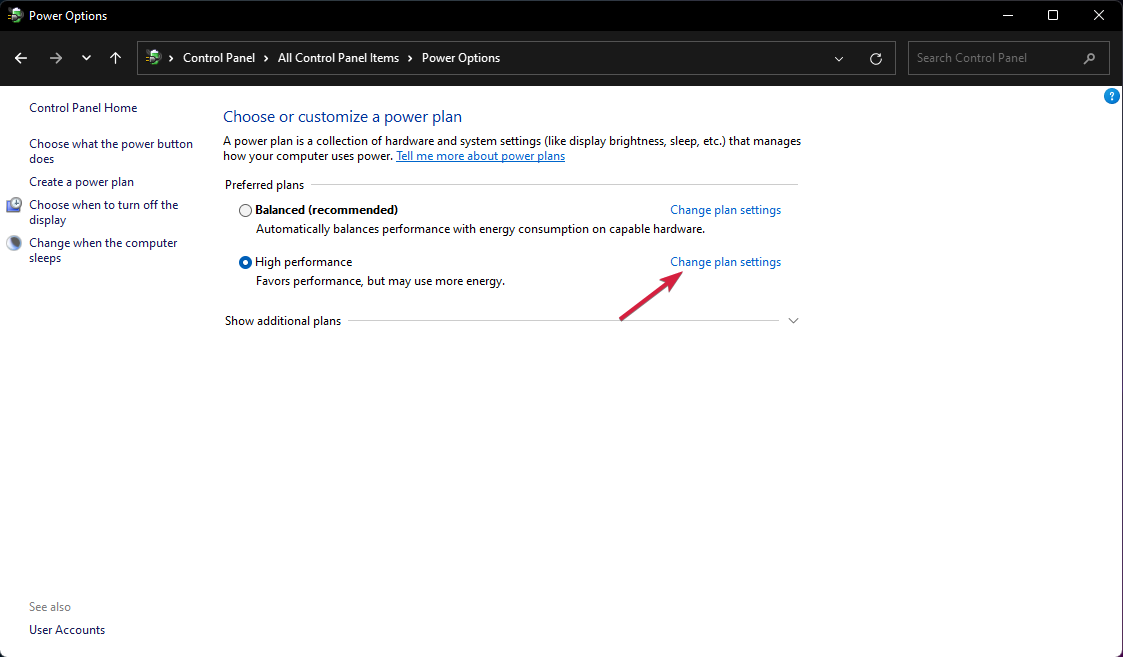
- A continuación, haz clic en la opción Cambiar la configuración avanzada de energía.
-
Finalmente, ve a Administración de energía del procesador, expande el Estado mínimo del procesador y establece ambos valores Con batería y Conectado en 5%.
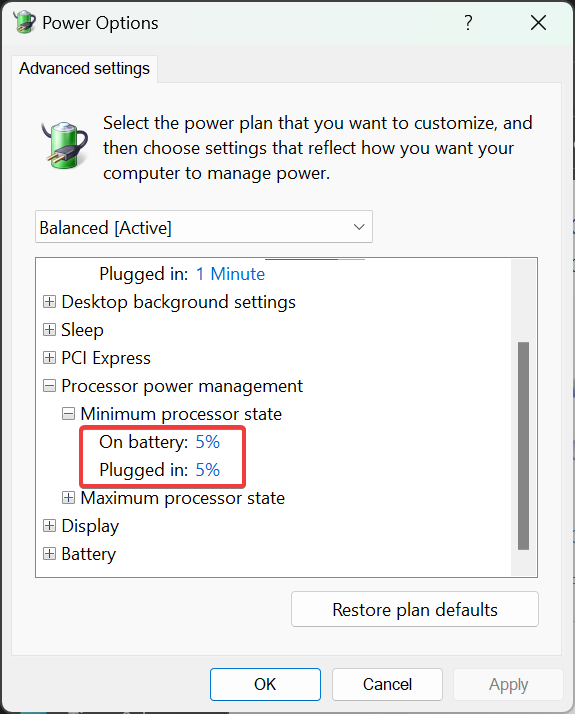
- Haz clic en Aplicar y Aceptar para confirmar la configuración y reinicia tu computadora.
Cambiar la configuración del plan de energía evitará que tu laptop se apague demasiado pronto y evitará problemas de energía. También puedes modificar la configuración del disco duro mientras estés en el menú de Opciones de energía.
3. Desactivar el inicio rápido
- Escribe panel de control en la barra de Buscar y abre Panel de control de los resultados.
-
Haz clic en Configuración de energía, luego selecciona Elegir lo que hace el botón de encendido.
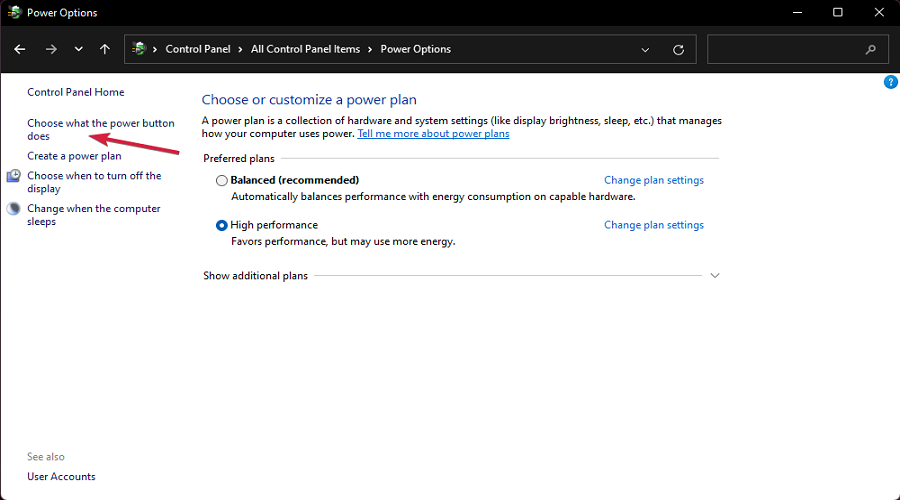
- Haz clic en Cambiar la configuración que actualmente no está disponible (necesitas estar conectado a una cuenta de administrador).
-
Ahora, desmarca la opción Habilitar inicio rápido, luego guarda los cambios.
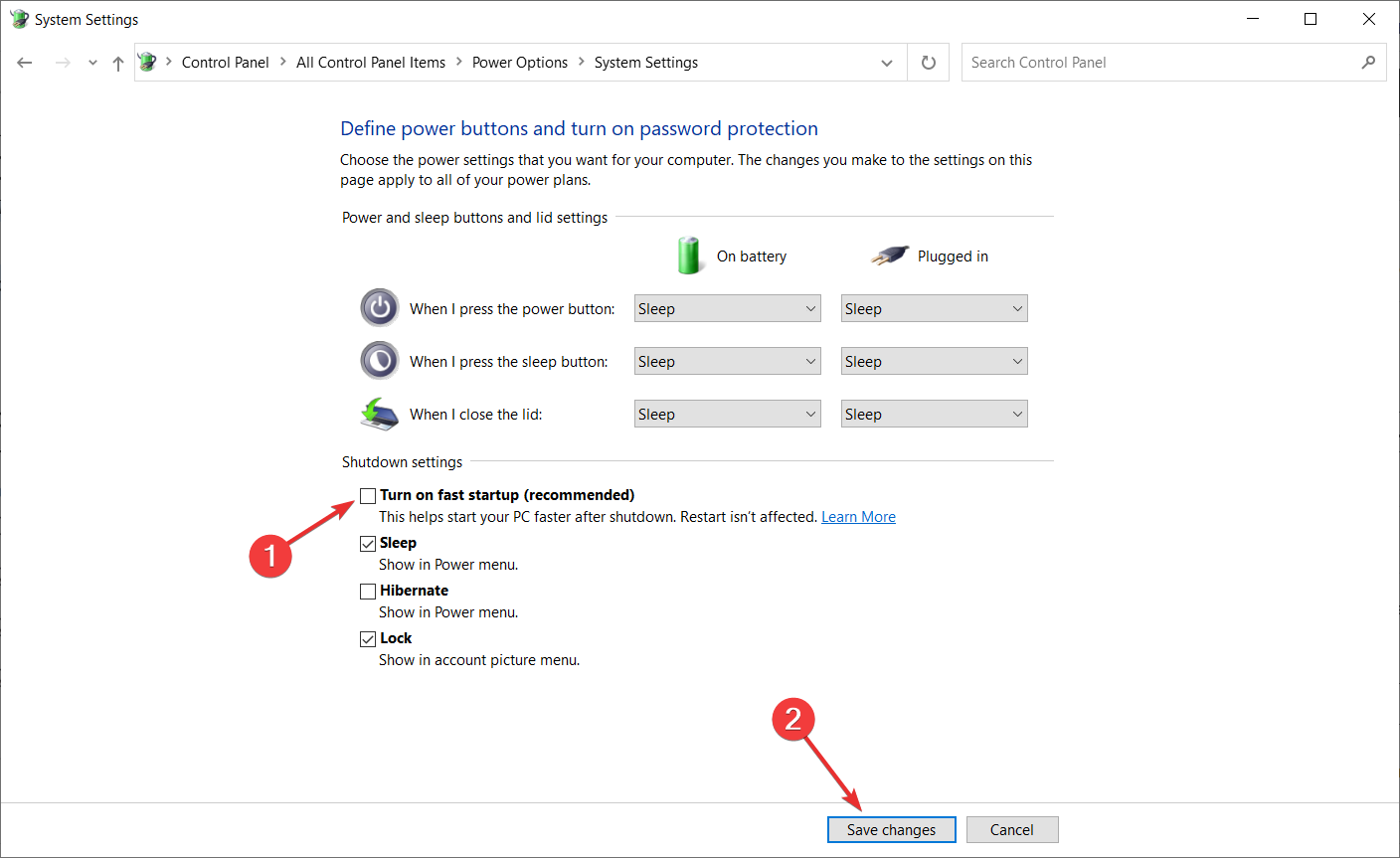
El Inicio rápido es una gran característica que te ayuda a arrancar tu PC más rápido, pero el equipo de prueba de software de WR ha descubierto que desactivarlo soluciona muchos problemas de arranque y reinicio, incluidos aquellos en los que Windows 11 se reinicia aleatoriamente.
4. Cambiar la configuración de la memoria virtual
- Escribe configuración avanzada del sistema en la barra de Buscar y haz clic en Ver configuraciones avanzadas del sistema.
-
Haz clic en el botón de Configuración de la sección de Rendimiento.
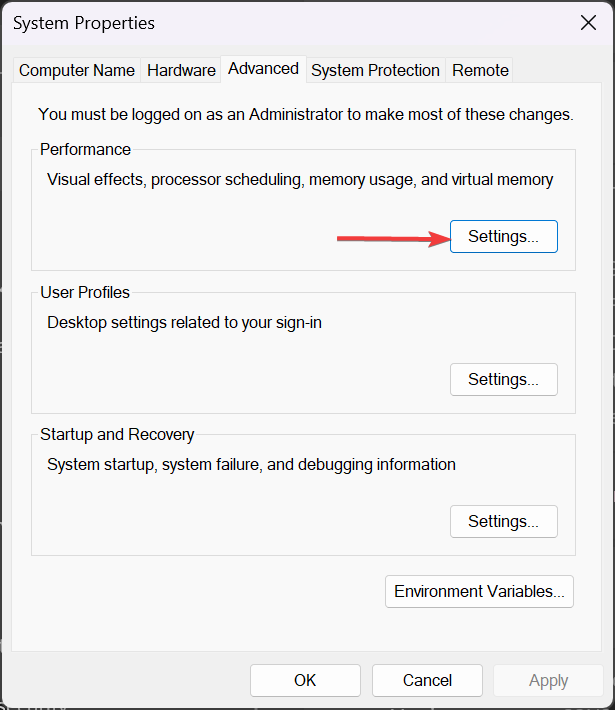
-
A continuación, haz clic en la pestaña Avanzado y haz clic en Cambiar bajo Memoria virtual.
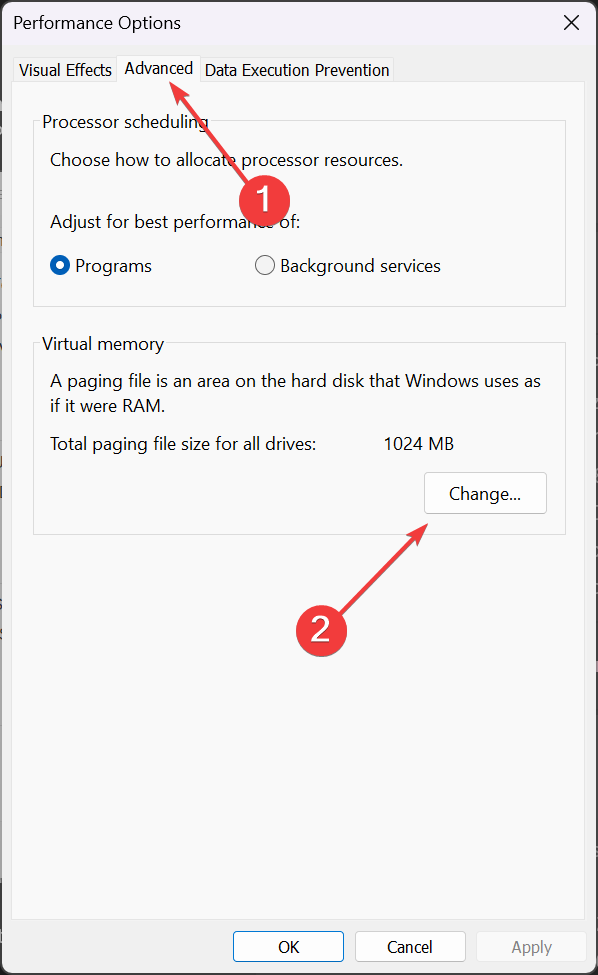
-
Asegúrate de que la opción Administrar automáticamente el tamaño del archivo de paginación para todas las unidades esté marcada. Si no es así, habilítala y haz clic en Aceptar, luego reinicia tu computadora.
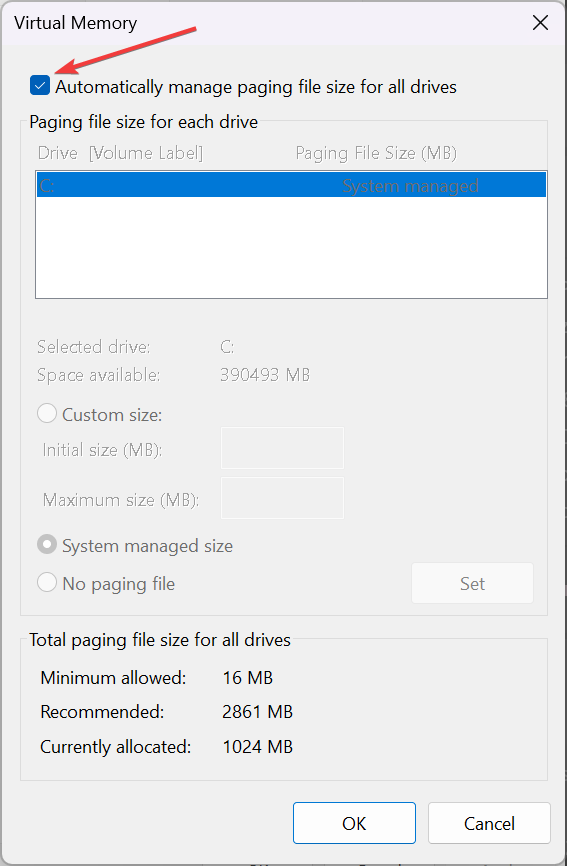
5. Ejecutar un análisis SFC
- Haz clic en la barra de Buscar, escribe cmd y selecciona Ejecutar como administrador para abrir el símbolo del sistema con plenos privilegios.
-
Escribe o pega el siguiente comando y presiona Enter para ejecutarlo:
sfc /scannow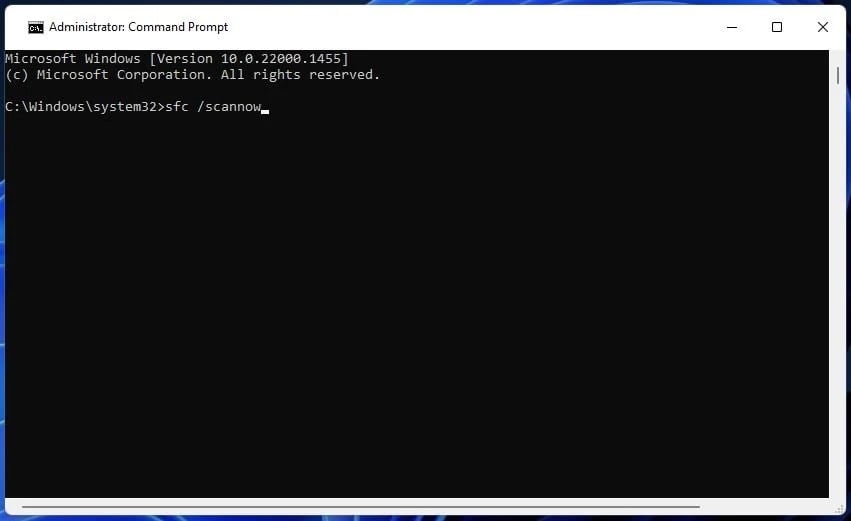
- Espera a que el análisis se complete y reinicia tu computadora.
Si Windows 11 se reinicia después de hibernar o dormir, eso es una señal de un sistema dañado y SFC solucionará cualquier corrupción de archivos del sistema.
También es una buena idea revisar el registro de eventos del sistema y obtener más información sobre este problema. Para hacer eso, abre el Visor de eventos y ve a Registros del sistema>Sistema.
Otros problemas que puedes encontrar
- Windows se apaga en lugar de dormir – Este es otro problema a menudo causado por configuraciones incorrectas de energía, pero nuestra guía dedicada para solucionarlo te ayudará en esta situación.
- El PC se congela y se reinicia – Este problema tiene muchos factores, pero nuestro equipo de software de WR proporcionó las soluciones para solucionarlo.
En resumen, cuando Windows 11 se reinicia después de dormir, nuestro equipo de software de WR recomienda desactivar el reinicio automático, cambiar las opciones de energía, desactivar el inicio rápido, cambiar la configuración de la memoria virtual y reparar el sistema para prevenir el problema.
Si no has actualizado al último sistema operativo, también tenemos una guía que te ayuda a solucionar reinicios aleatorios en Windows 10.
Para cualquier otra pregunta o soluciones probadas, escríbenos una nota en la sección de comentarios abajo.













